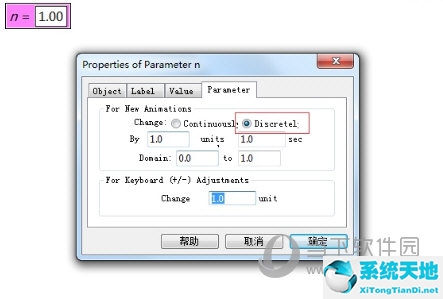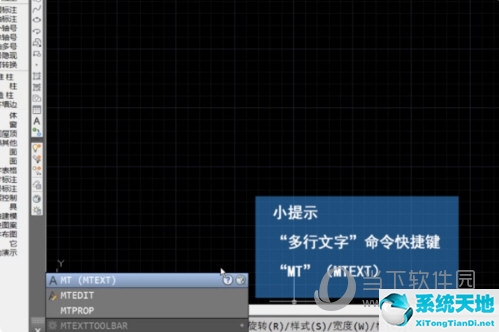几何画板是数学教师必备的辅助工具。它不仅可以绘制几何图形,还可以建立坐标系并根据坐标绘制坐标点。所以呢?接下来小编就为大家带来答案。
制作方法: 步骤1 新建参数作为横坐标和纵坐标。打开数学课件制作工具,点击上方“数据”菜单,在下拉菜单中选择“新建参数”命令,在弹出的对话框中输入值3,单位为nil,新建一个参数t1的值为3;然后执行此命令创建一个新参数2,值为5。
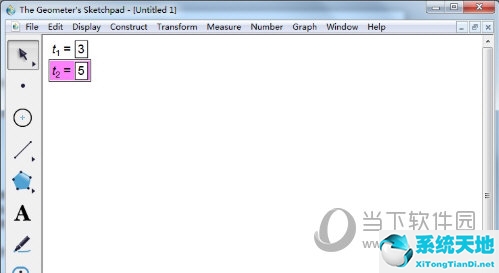
步骤2:建立坐标系。单击上面的“绘图”菜单,然后从其下拉菜单中选择“建立坐标系”命令,这样就可以在画板中建立平面直角坐标系。
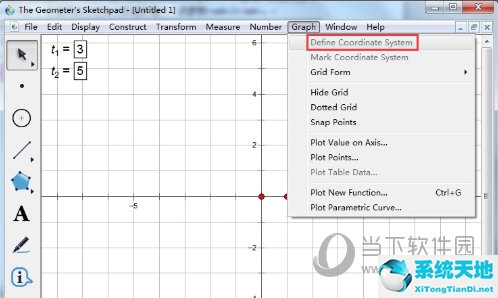
第三步:执行画点命令。单击上面的“绘制”菜单,然后从其下拉菜单中选择“绘制点”命令,这样就会弹出绘制点的对话框。
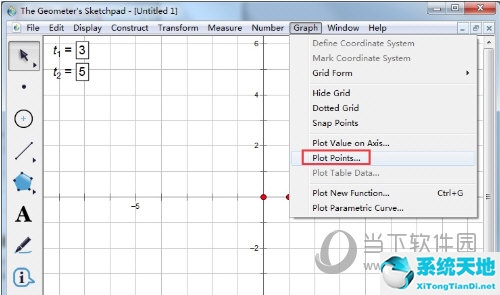
第四步:根据坐标绘制点。在弹出的画点对话框中,依次输入横坐标和纵坐标,然后单击“绘制”按钮,即可在坐标系中绘制点。如下图所示,A点为绘制的坐标点,通过测量坐标即可表示该点的坐标。
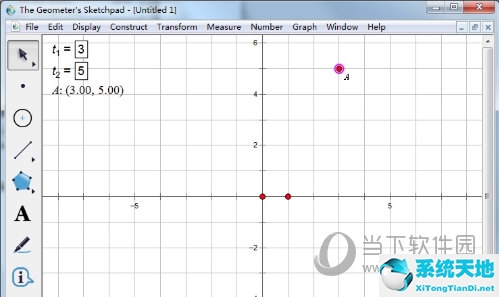
好了,以上就是在几何画板上根据坐标绘制点的方法的介绍了。希望本教程对几何画板软件用户有所帮助。通过上面的步骤,大家就可以根据坐标来画点了,这样如果你想找到坐标系中的任意一个点,就不是什么难事了。
 几何画板5.06 最强汉化版金狐版本类别:科普工具大小:41.29M 语言:简体中文
几何画板5.06 最强汉化版金狐版本类别:科普工具大小:41.29M 语言:简体中文
评分:6 下载地址